在企業IT的UC技術領域中,Microsoft Unified Communications解決方案頗受歡迎,而其中扮演即時溝通平台角色的Lync Server 2013,更是IT人員必須學習的一項通訊整合技術,本文將分成上下兩集來說明如何善用這項技術來徹底改造企業通訊模式。
準備Active Directory
基本的網路連線都準備就緒之後,接下來透過Lync Server 2013的安裝介面來連線準備企業內部目前的Active Directory網域環境,如此後續部署Lync Server 2013的各種角色時,才能夠在此網域的基礎上進行連接與整合。
第一次執行Lync Server 2013安裝程式的時候,會出現如圖19所示的提示訊息,按下〔是(Y)〕按鈕來完成安裝64位元版本的Microsoft Visual C++ 2012元件。
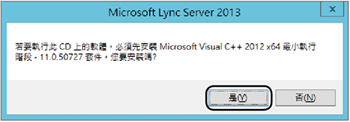 |
| ▲圖19 執行Lync Server 2013安裝程式。 |
緊接著來到如圖20所示的視窗,先按下〔瀏覽〕按鈕,指定安裝Lync Server 2013核心元件的路徑,再按下〔安裝〕按鈕。
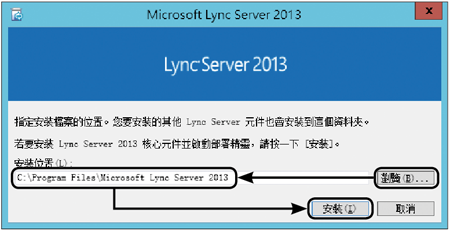 |
| ▲圖20 設定安裝路徑。 |
開啟如圖21所示的「Lync Server 2013 - 部署精靈」介面,點選「準備Active Directory」連結繼續。
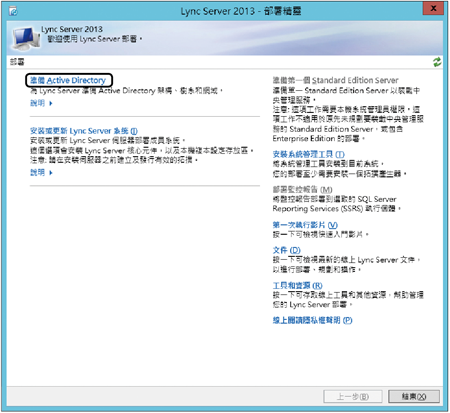 |
| ▲圖21 在Lync Server 2013部署精靈內開始設定。 |
此時,如果系統偵測到尚未安裝Active Directory系統管理工具,便會出現如圖22所示的錯誤訊息。只要完成安裝此工具程式,再回到此頁面即可繼續。按一下此頁面中的〔執行〕按鈕繼續。
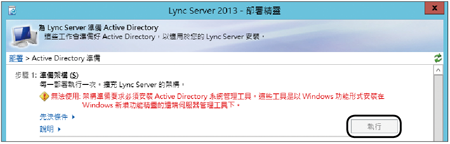 |
| ▲圖22 準備架構時所出現的錯誤訊息。 |
如圖23所示,隨即出現「準備架構」頁面,直接按一下〔下一步〕按鈕。
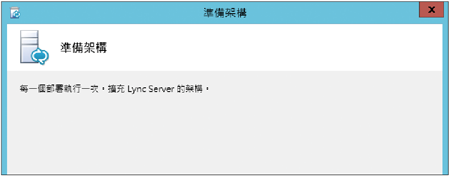 |
| ▲圖23 執行準備架構。 |
圖24所示是完成Active Directory準備架構設定的顯示頁面,在〔完成〕按鈕上按一下滑鼠左鍵。
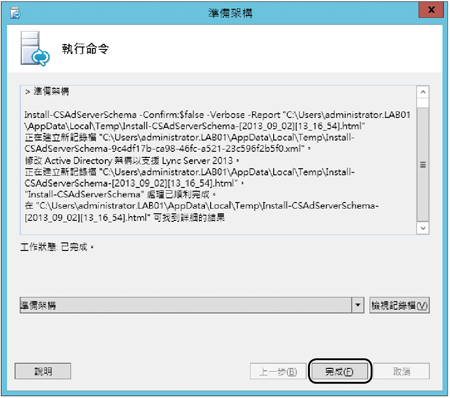 |
| ▲圖24 準備架構已完成。 |
設定好Active Directory準備架構後,回到「為Lync Server準備Active Directory」頁面中,將可看到目前步驟1的「準備架構」已顯示「完成」。然後,按一下「步驟3:準備目前的樹系」右側的〔執行〕按鈕,如圖25所示。
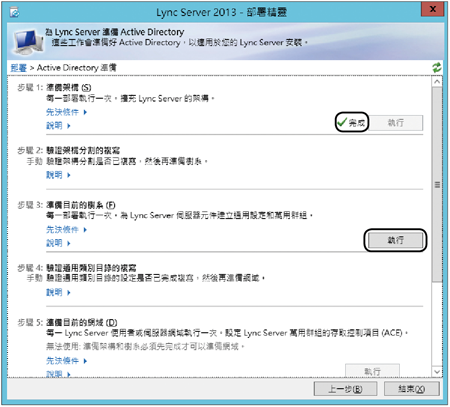 |
| ▲圖25 Active Directory準備頁面。 |
進入在如圖26所示的「準備樹系」頁面,按下〔下一步〕按鈕繼續。
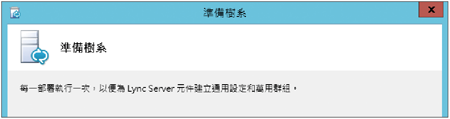 |
| ▲圖26 準備樹系。 |
然後,如圖27所示在「萬用群組位置」頁面中點取「本機網域」項目,然後按下〔下一步〕按鈕繼續完成此準備作業。
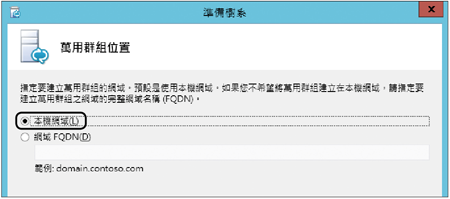 |
| ▲圖27 萬用群組位置。 |
確認上一步驟已成功顯示完成之後,如圖28所示按一下「步驟5:準備目前的網域」中的〔執行〕按鈕。
 |
| ▲圖28 準備目前的網域。 |
接著,如圖29所示,在「準備網域」頁面中按下〔下一步〕按鈕。
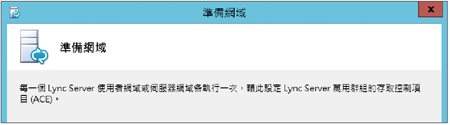 |
| ▲圖29 準備網域。 |